Zeitblockieren im Google Kalender: Lernen Sie, wie Sie mehr Arbeit erledigen können
Inhaltsverzeichnis
Automatisch Zeit in Google Kalender blockieren.
Erstellen Sie ein Konto bei OneCal, um automatisch Zeit in all Ihren Google Kalendern zu blockieren.
Da Fernarbeit die neue Norm ist, geht jedes Meeting zuerst durch unseren Kalender. Da die meisten Fachleute Google Kalender verwenden, um Zeit zu blockieren, ist es entscheidend zu verstehen, wie man Google Kalender nutzt, um Zeit zu blockieren und seinen Zeitplan zu schützen.
In diesem Artikel erklären wir die Einzelheiten des Zeitblockierens im Google Kalender, einschließlich Techniken, Herausforderungen und den besten Werkzeugen, die Ihnen helfen, produktiver zu sein.
Was ist Zeitblockieren im Google Kalender?
Zeitblockieren im Google Kalender ist eine Zeitmanagementtechnik, die darin besteht, spezifische Zeitblöcke in Ihrem Google Kalender für bestimmte Aufgaben oder Aktivitäten zuzuweisen. Dieser Ansatz basiert auf dem Prinzip, bestimmte Zeiträume für konzentrierte Arbeit, Meetings, persönliche Zeit oder andere Aktivitäten zu widmen, anstatt den Tag ohne strukturierten Plan anzugehen.
Hinweis
Machen Sie sich Sorgen um das Blockieren von Zeit in mehreren Kalendern? Lesen Sie unseren detaillierten Leitfaden über Wie man automatisch Zeit in mehreren Kalendern blockiert.
Warum ist Zeitblockieren wichtig?
Fernarbeit hat jeden dazu gezwungen, von zu Hause aus zu arbeiten und online zu treffen. Das bedeutet, dass die meisten Meetings digital stattfinden, unter Verwendung einer Webkonferenzlösung. Es ist nicht ungewöhnlich, zu Meetings eingeladen zu werden, während man arbeitet oder bereits etwas anderes im Kopf hat.
Es ist auch ziemlich normal, dass Teammitglieder eine Stunde (oder weniger) vor Beginn des Meetings über ein Meeting informieren. Das kann ein Dealbreaker sein, wenn Sie Ihren Tag geplant haben oder wichtigere Arbeit zu erledigen haben.
Hier sind die Gründe, warum Zeitblockieren im Google Kalender wichtig ist:
1. Klare Erwartungen mit Teammitgliedern
Zeitblockieren hilft Ihnen, Erwartungen mit Ihren Teammitgliedern zu managen, während Sie auch Zeit für sie lassen, Meetings mit Ihnen zu buchen. Eine Balance zwischen Aufgabenerledigung und Zusammenarbeit mit Kollegen zu halten, ist im Berufsleben entscheidend.
2. Strukturierter Zeitplan, geplanter Tag
Es ist wichtig, die Pläne für einen Arbeitstag festzulegen, Zeit für Meetings, konzentrierte Arbeit und Vorbereitungen zu lassen, während man einen klaren Zeitplan ohne Überraschungen hat. Das gibt Ihnen einen klaren Überblick darüber, was Sie während des Tages erreichen möchten, und die Zeitfenster, um jede Aufgabe zu erledigen.
3. Macht Sie produktiver
Zeitblockieren hilft Ihnen auch, produktiver zu sein, da Sie nicht von 'dringenden' Meetings hin und wieder unterbrochen werden. Wenn Sie Ihren Google Kalender zeitlich blockieren, wissen Sie genau, welche Arbeit erledigt werden muss und wann.
Was sind die Herausforderungen beim Zeitblockieren im Google Kalender?
1. Schwierig, Zeit in mehreren Google Kalendern zu blockieren
Zeit in einem einzelnen Google Kalender zu blockieren ist einfach, aber es wird kompliziert, wenn mehrere Google Kalender beteiligt sind. Sie können Zeit von einem Google Kalender in einen anderen blockieren, indem Sie Google Kalender teilen, aber das geht auf Kosten der Öffentlichkeit Ihres Google Kalenders, was private Meetingdetails preisgibt. Dies ist ein großes Problem, wenn die Meetinginformationen vertraulich sind oder private Informationen enthalten.
Ein weiteres Problem ist, dass Google Kalender-Aktualisierungen (neue Meetings oder Änderungen an bestehenden Meetings) nicht in Echtzeit synchronisiert werden, was die Chancen auf Meetingkonflikte erhöht.
Hinweis
Tools zur Kalendersynchronisation wie OneCal sind darauf ausgelegt, automatisch Zeit in mehreren Google Kalendern zu blockieren, ohne Sicherheit oder Leistung zu beeinträchtigen.
2. Zeitbedarf für die Anpassung an das Blockieren von Zeit für alles
Damit das Zeitblockieren effektiv ist, müssen Sie Zeit für alles blockieren. Obwohl es in der Theorie ziemlich einfach erscheint, ist es eine Herausforderung, für jede einzelne Aufgabe oder Aktivität, die Sie erledigen müssen, Events zu erstellen.
3. Unzureichende Zeitabschätzungen
Eine der größten Herausforderungen ist, genau einzuschätzen, wie lange Aufgaben dauern werden. Menschen unterschätzen oft die für eine Aufgabe benötigte Zeit, was zu überoptimistischen Zeitplänen führt, die schwer einzuhalten sind.
4. Mangelnde Flexibilität
Strenge Zeitblockierung kann manchmal die Flexibilität verringern. Unerwartete Aufgaben, Notfälle oder verlängerte Meetings können den gesamten Zeitplan durcheinanderbringen, was Stress und die Notwendigkeit ständiger Anpassungen verursacht.
5. Ablenkungen und Unterbrechungen
Trotz eines gut geplanten Zeitplans können externe Ablenkungen (wie Telefonanrufe, E-Mails oder vorbeikommende Kollegen) und interne Ablenkungen (wie Prokrastination oder mangelnde Konzentration) die Zeitblöcke stören.
So blockieren Sie Zeit im Google Kalender
Um Zeit im Google Kalender zu blockieren, folgen Sie diesen Schritten:
1. Öffnen Sie den Google Kalender
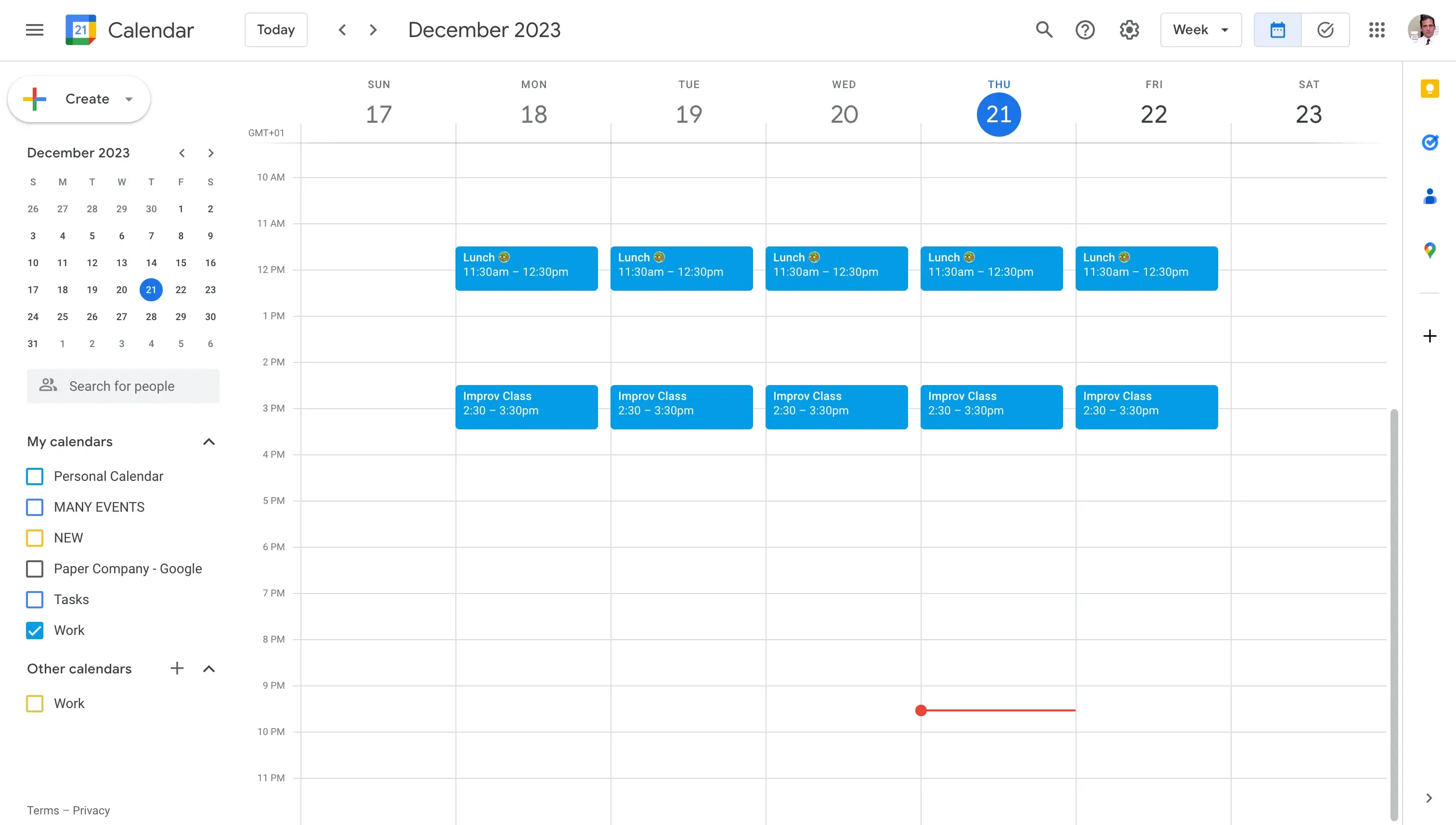
Sie können den Google Kalender im Web öffnen, indem Sie dieser URL folgen: https://calendar.google.com/calendar/u/0/r
Die gleichen Schritte können auch auf Mobilgeräten befolgt werden.
2. Wählen Sie den Kalender aus, in dem Sie Zeit blockieren möchten
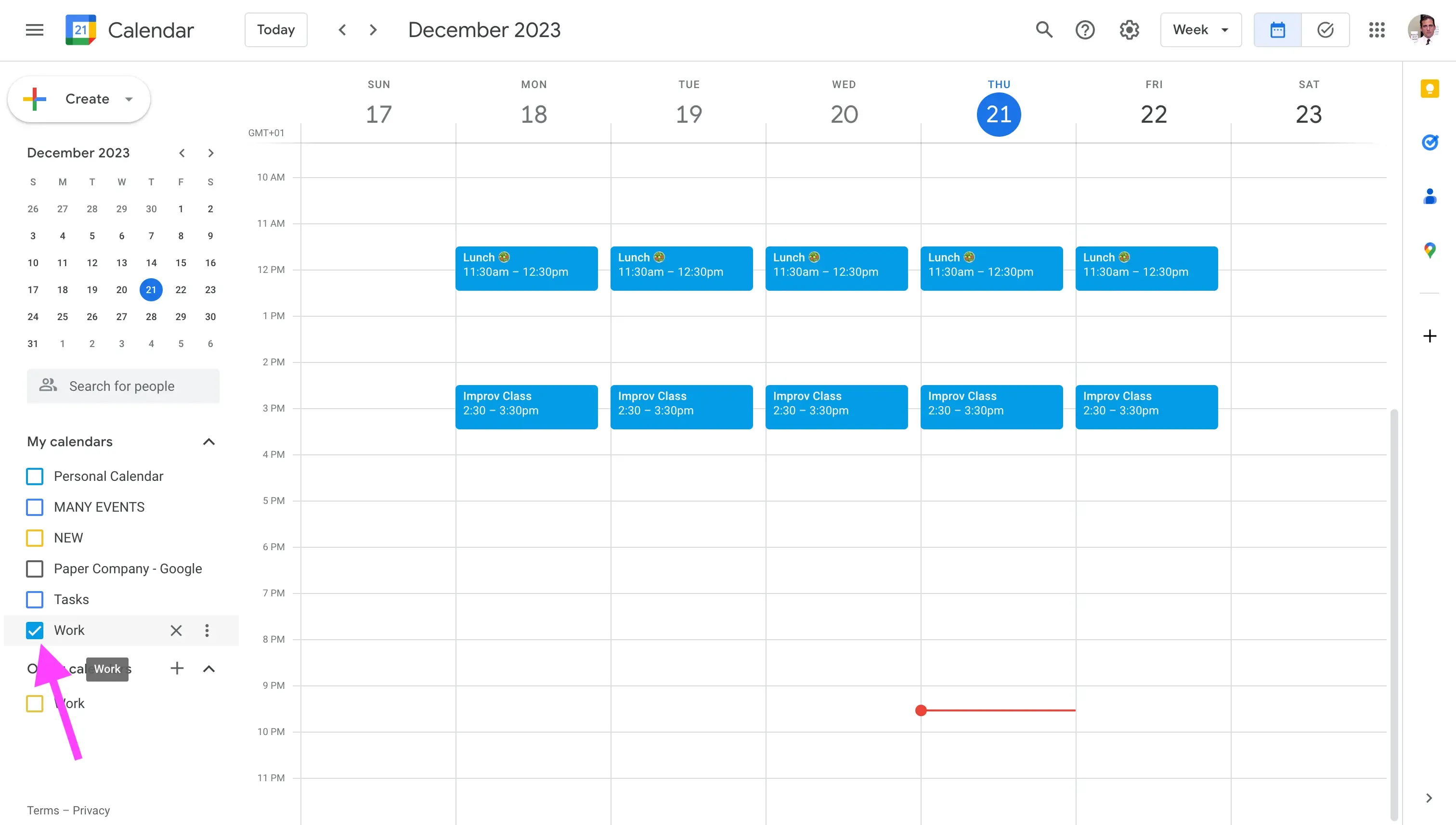
Stellen Sie sicher, dass Sie Zeit im richtigen Kalender blockieren, da Sie mehrere Google Kalender unter demselben Google Kalender-Konto haben können.
3. Klicken Sie in einen Block im Kalender (oder einfach auf Erstellen)
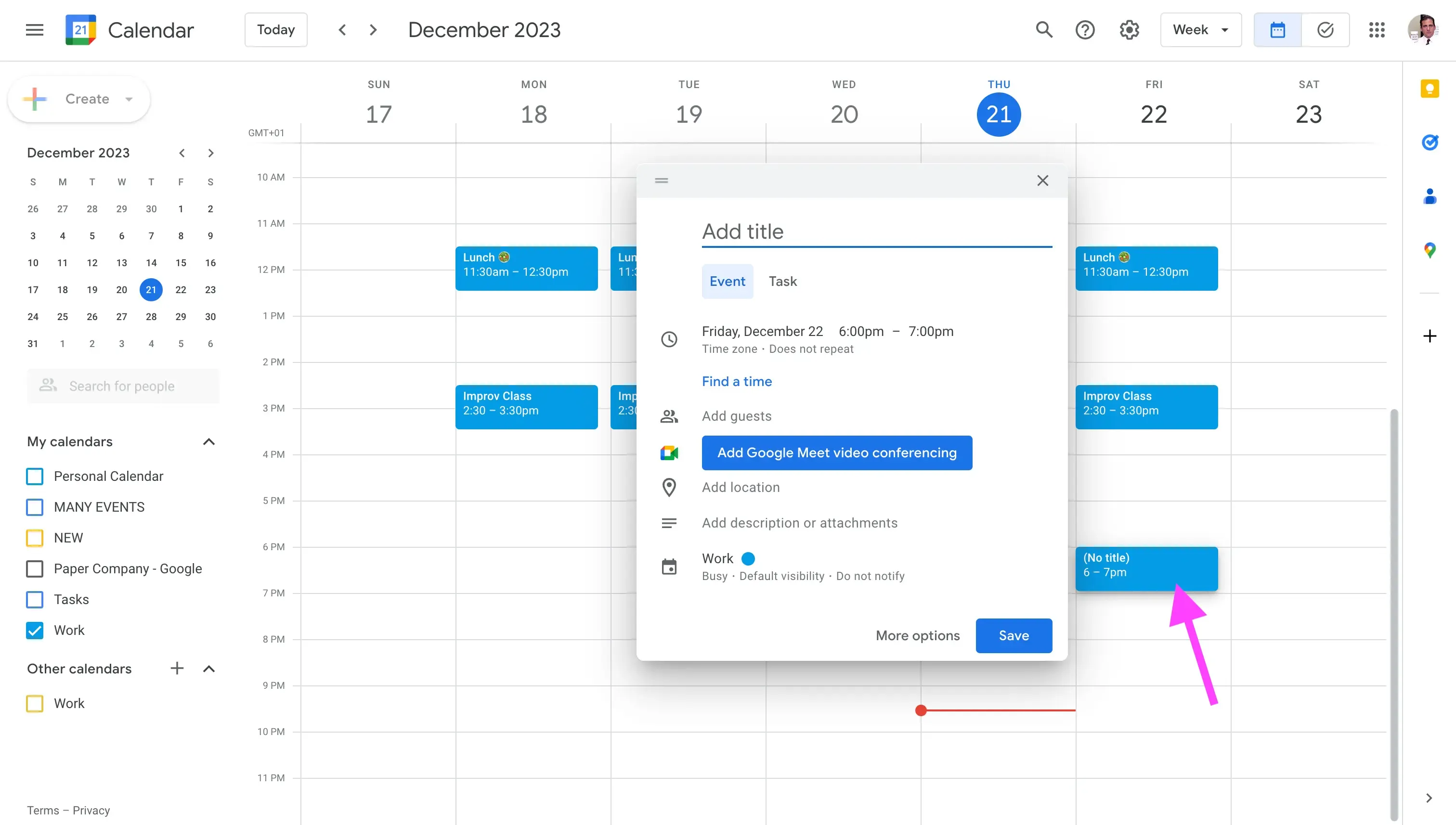
Im Google Kalender können Sie ein neues Meeting erstellen, indem Sie auf einen Slot im Google Kalender klicken oder auf die Schaltfläche Erstellen oben links auf der Seite klicken.
4. Markieren Sie das Ereignis als privat
Ein Ereignis als privat zu markieren, bedeutet, dass nur Sie die Details des Ereignisses (Titel, Beschreibung usw.) sehen können, und andere nur einen 'Beschäftigt'-Platzhalter sehen werden. Dies hilft Ihnen zu verstehen, wofür Sie Zeit blockiert haben, und anderen zu verstehen, dass Sie zu dieser Zeit beschäftigt sind.
Wenn Sie möchten, dass Kollegen die Ereignisdetails sehen, können Sie das Ereignis als öffentlich markieren.
Um das Ereignis als privat zu markieren, klicken Sie auf Weitere Optionen im Ereignismodal:
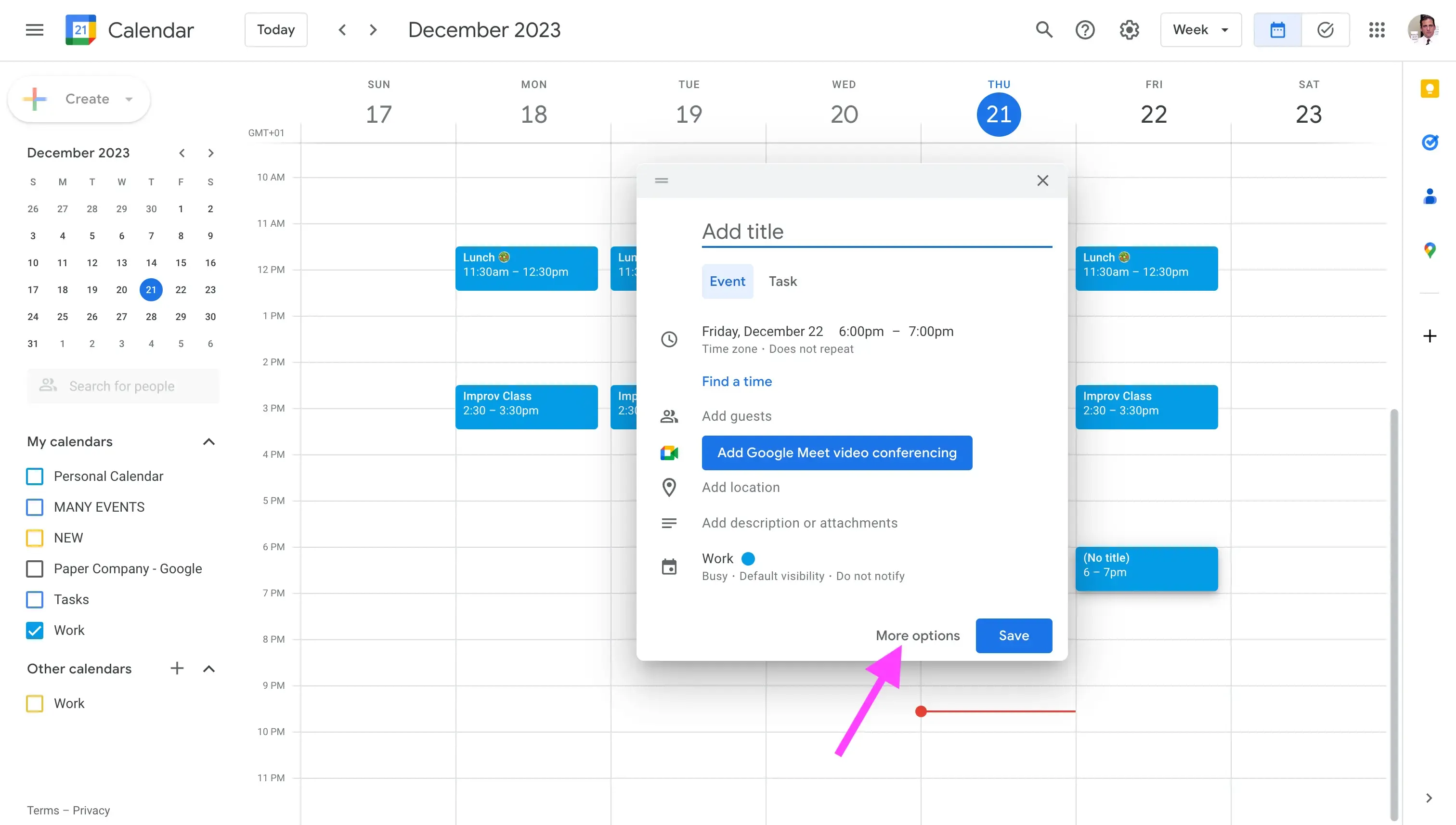
Nachdem Sie auf Weitere Optionen geklickt haben, wählen Sie Privat im unten gezeigten Dropdown-Menü aus:
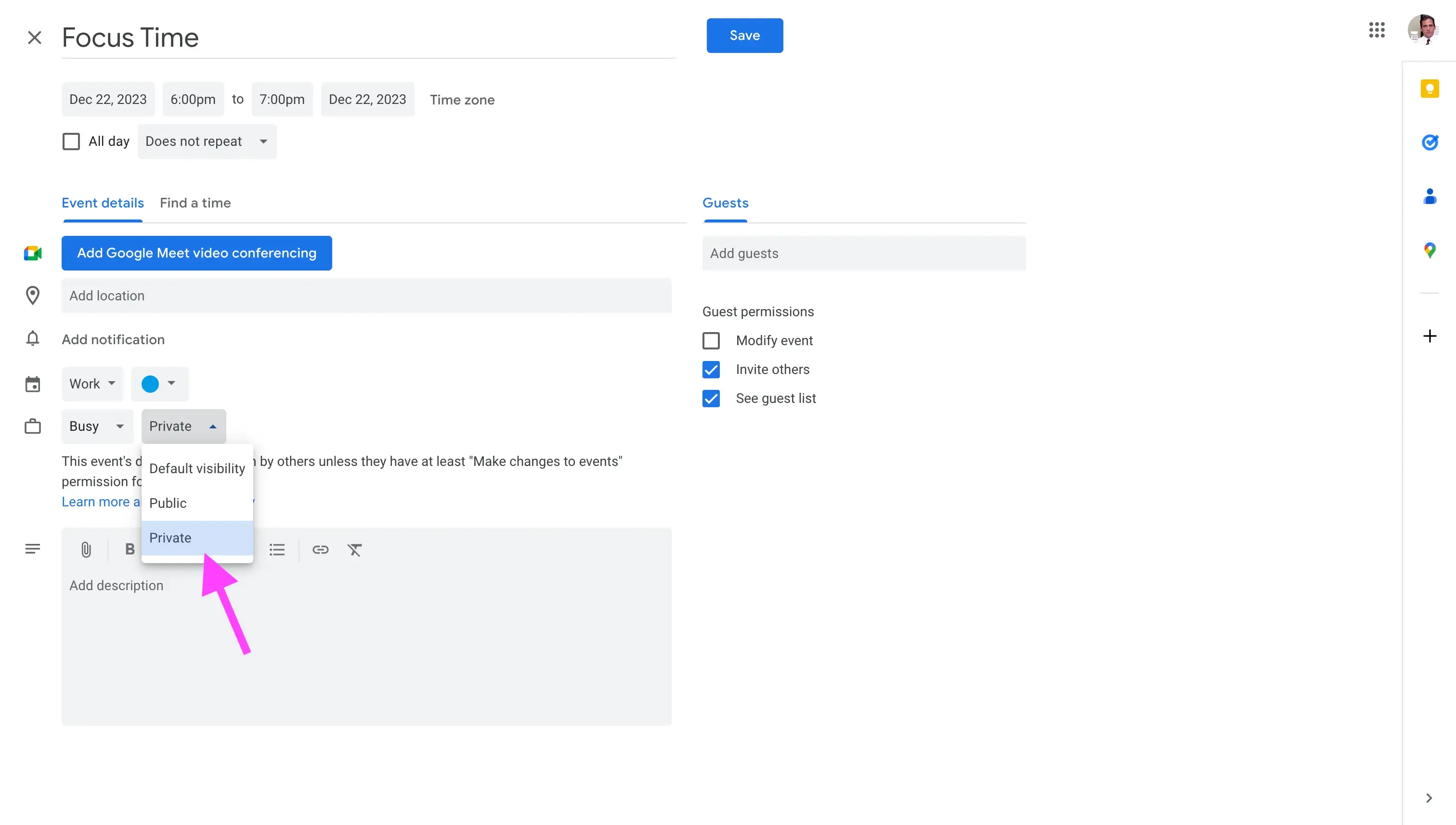
5. Legen Sie einen Titel, eine Dauer, eine Beschreibung und andere Details fest
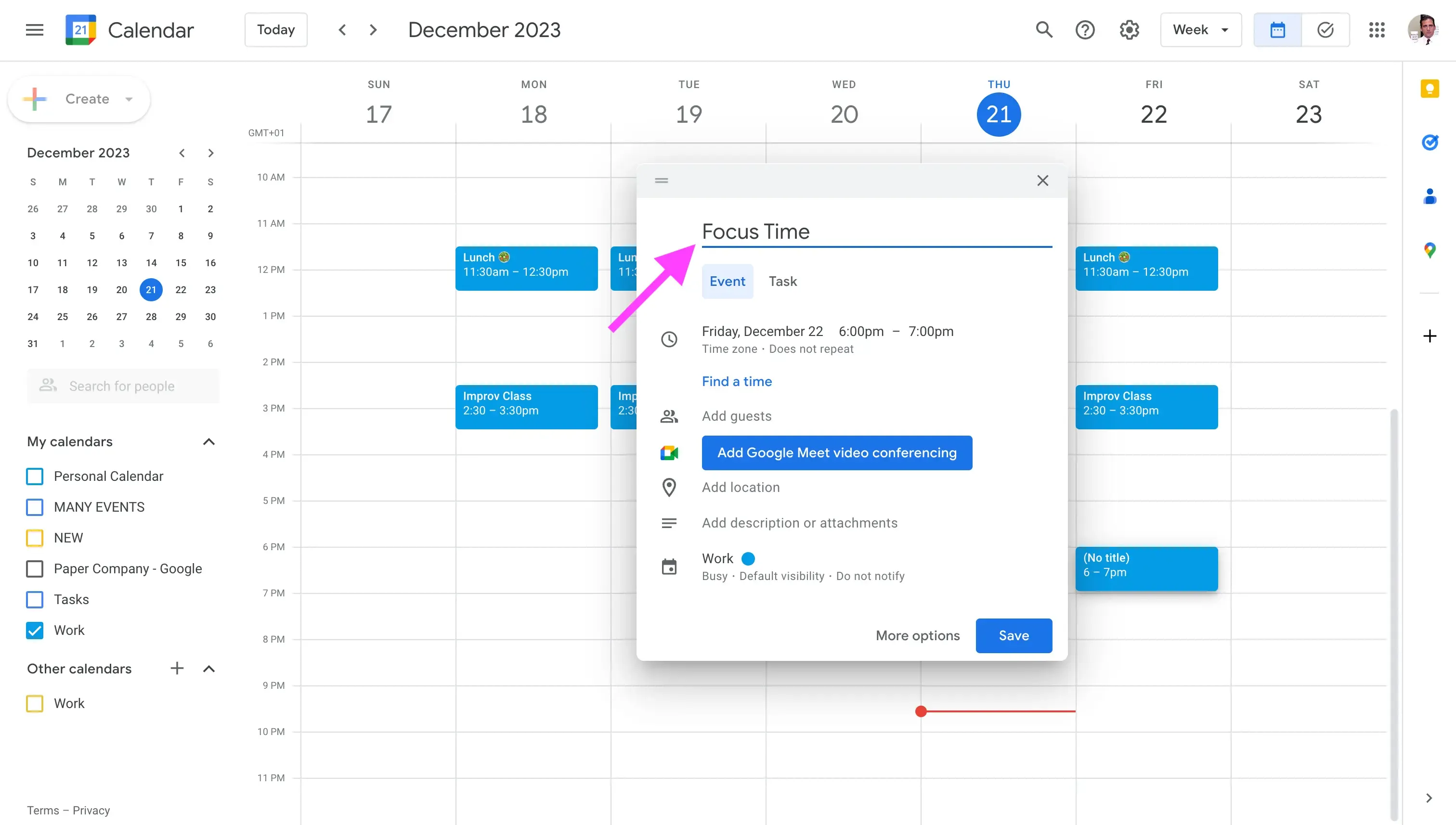
Es ist wichtig, einen prägnanten Titel und eine klare Beschreibung festzulegen, da Sie nicht mental jonglieren müssen, warum Sie Zeit blockiert haben, wenn Sie den Kalender später ansehen.
Wie blockiert man Zeit in mehreren Google- oder Outlook-Kalendern?
Viele Organisationen arbeiten mit mehr als einem Outlook- oder Google-Kalender, und es wird ziemlich herausfordernd, in allen Kalendern Zeit zu blockieren.
Manuelles Blockieren von Zeit in mehreren Kalendern durch Teilen
Obwohl das Blockieren von Zeit in mehreren Kalendern durch Teilen machbar ist, bringt es einige große Nachteile mit sich:
Langsame Kalendersynchronisationen: Die schlechte Nachricht ist, dass das Blockieren über mehrere Kalender durch Kalender teilen bedeutet, dass die Synchronisationen nicht in Echtzeit sind, und man muss 24 Stunden warten, bis die Kalender synchronisiert sind.
Keine Privatsphäre: Um einen Kalender mit einem anderen zu synchronisieren, müssen Sie den Kalender öffentlich machen, was bedeutet, dass er für die Google-Suche verfügbar ist.
Sie können nur einen Kalender mit einem anderen teilen: Wenn Sie eine Zwei-Wege-Synchronisation benötigen, müssen Sie denselben Prozess wiederholen.
Wenn Sie Zeit in mehreren Kalendern durch Teilen von Kalendern blockieren möchten, folgen Sie bitte diesen ausführlichen Artikeln:
Techniken zum Zeitblockieren im Google Kalender
Nun, da wir die Grundlagen des Zeitblockierens im Google Kalender erläutert haben, besprechen wir Techniken, die Sie befolgen können, um Zeit zu sparen, einen vorhersehbareren Zeitplan zu haben und produktiver zu sein.
1. Blockieren Sie Zeit, wenn Sie den Tag beginnen (30 Minuten)
"Der Tag wird so sein, wie Sie ihn gestalten, also stehen Sie auf, wie die Sonne, und brennen Sie“
Es ist sehr wichtig, Ihren Tag mit einem klaren Kopf zu beginnen und für den Rest des Tages zu planen. Ein 30-minütiger Zeitblock hilft Ihnen zu bewerten, was vom Vortag übrig ist und was heute erledigt werden muss. Dieser Zeitblock hilft Ihnen, den gesamten Tag zu planen und lässt keinen Raum für Prokrastination oder Überraschungen.
2. Blockieren Sie Zeit vor jedem Meeting (15 Minuten)
Als Faustregel gilt: Wenn das Meeting, an dem Sie teilnehmen, wichtig ist und Ihr Beitrag benötigt wird, müssen Sie darauf vorbereitet sein. Der beste Weg, dies zu tun, ist durch die Erstellung eines 15-minütigen Zeitblocks, um die Tagesordnung des Meetings und alles, was mit dem Meeting zu tun hat, zu überprüfen: Fragen, Antworten, allgemeine Gedanken und mehr.
Wenn das Meeting, an dem Sie teilnehmen werden, kurz ist und nicht viel von Ihrem Beitrag benötigt, können Sie das Erstellen von Zeitblöcken vor diesem Meeting überspringen.
3. Blockieren Sie Zeit für fokussierte Arbeit, wenn Sie Arbeit erledigen müssen (2+ Stunden)
Obwohl die moderne Arbeitsumgebung den Meetings Bedeutung beigemessen hat, müssen wir erkennen, dass wir auch Arbeit erledigen müssen. Um dies zu erreichen, können Sie 2+ Stunden Zeitblöcke einrichten, damit Sie sich auf Ihre täglichen Aufgaben konzentrieren können, da dies der wichtigste Teil des Tages für die meisten Berufe ist.
Ich sage nicht, dass Meetings unwichtig sind, aber am Ende des Tages müssen Sie die Ihnen zugewiesenen Aufgaben erledigen, und Meetings sind keine Ausrede.
4. Blockieren Sie Zeit, bevor Sie den Tag beenden (30 Minuten)
Es ist keine schlechte Idee, die letzten 30 Minuten des Arbeitstages zu blockieren, damit Sie für morgen planen, bewerten können, was Sie für den Tag erreicht haben, oder einfach den Tag abschließen und danach mit Ihrem Leben fortfahren können.
Ein weiterer Grund ist, Meetings zu vermeiden, die länger als 30 Minuten dauern könnten und sich auf Ihr Privatleben auswirken. Sie müssen bedenken, dass die Work-Life-Balance sehr wichtig ist und Grenzen respektiert werden müssen. Meiner Erfahrung nach sind Meetings oft länger als erwartet oder geplant. Es sei denn, es handelt sich um ein dringendes Meeting, gibt es keinen Grund, ein Meeting in den letzten 30 Minuten Ihres Tages zu planen.
Verwenden Sie OneCal, um Zeit in all Ihren Google-Kalendern zu blockieren
Zeit in mehreren Google-Kalendern zu blockieren ist zeitaufwendig und führt dazu, dass Sie die Kalender im Internet sichtbar machen müssen.
OneCal wurde entwickelt, um Ihre Privatsphäre intakt zu halten, während Sie automatisch Zeit in all Ihren Kalendern blockieren.
OneCal bietet eine 14-tägige kostenlose Testversion, ohne Kreditkarte erforderlich, also melden Sie sich an und erleben Sie die Kalenderautomatisierung selbst!